不少用户都喜欢用抖音去浏览自己感兴趣的视频内容,特别喜欢的还可以下载到手机里收藏,那么在使用抖音电脑版遇到喜欢的视频要怎么下载到本地呢?你先按F12打开开发者工具,然后找到视频对应的代码,之后选中代码,点击open in new tab,在打开的界面中点击三个点的符号,然后点击下载就可以了。
抖音电脑版怎么下载视频到本地:
1、首先我们需要在浏览器中打开“抖音网页版”
2、打开后,按下键盘的“F12”打开开发者工具。
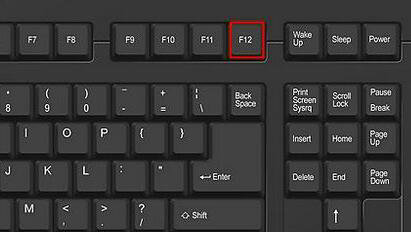
3、然后在右边找到视频对应的代码。
4、右键选中它,点击“open in new tab”
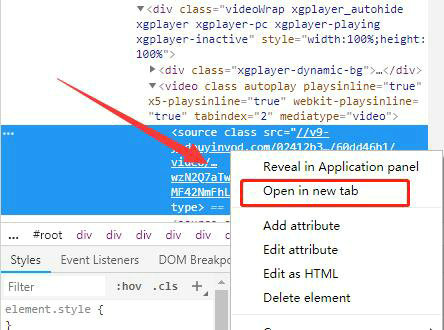
5、打开新窗口后,点击右下角的三个点,如图所示。
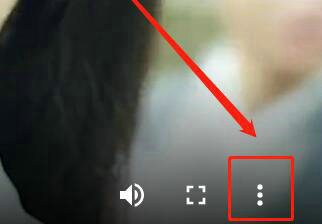
6、最后点击“下载”就可以下载视频了。
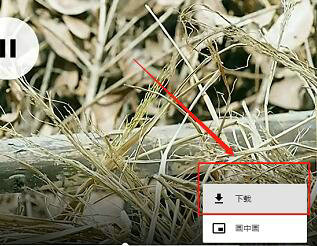
如果你找不到对应的代码,可以将鼠标移动到左边视频处就能看到对应的代码了。
相关阅读
热门教程
最新教程